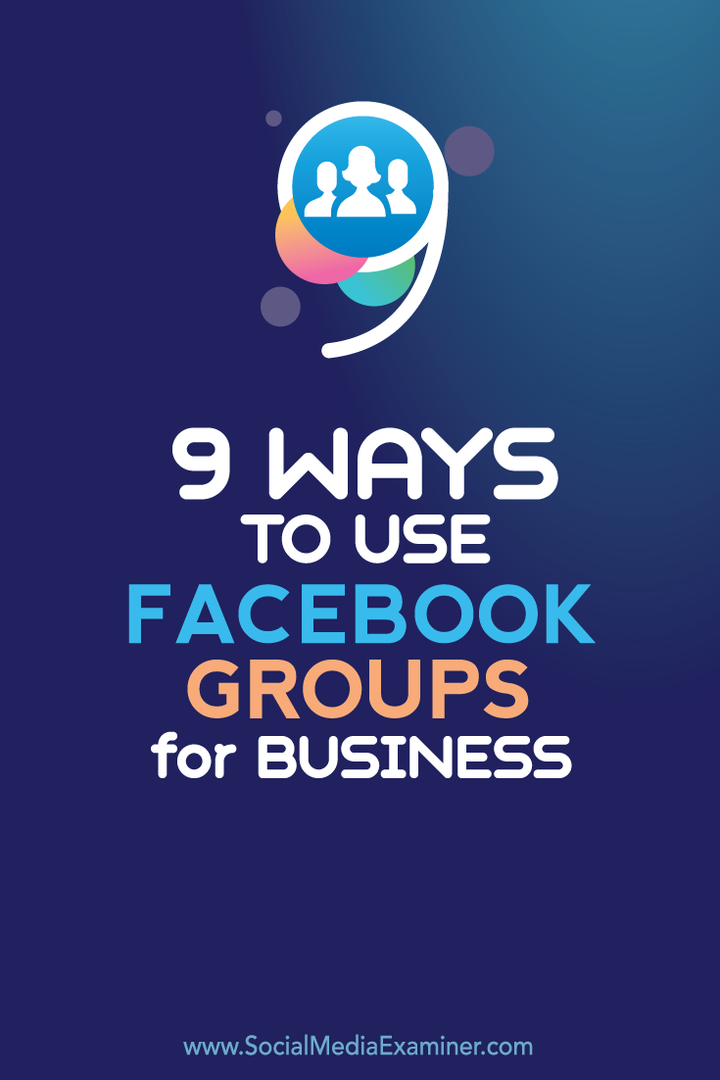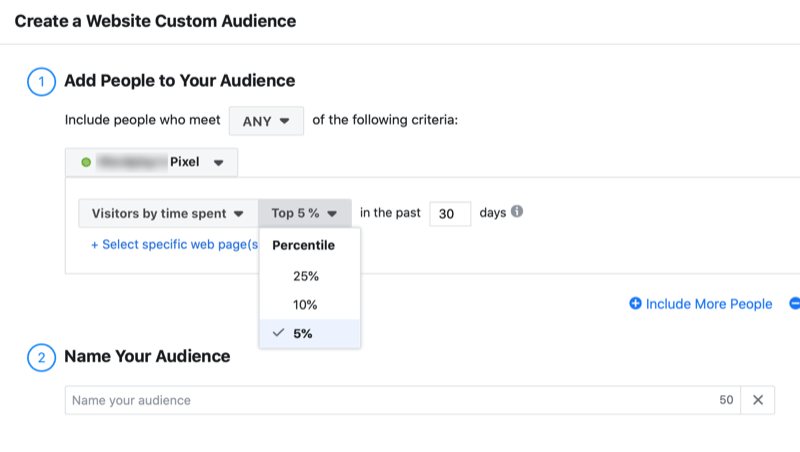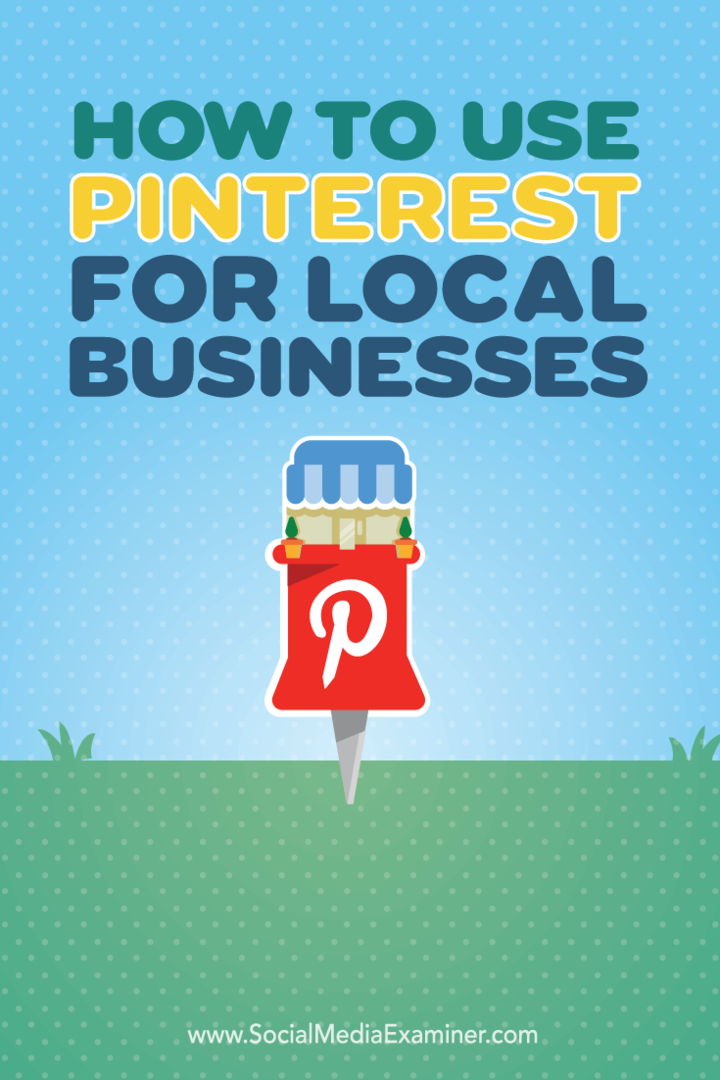Uppdaterad

Att säkerhetskopiera din Android-enhet är mycket enklare än det brukade vara. Så här ser du till att dina viktiga data sparas och lagras säkert.
Att säkerhetskopiera en Android-enhet brukade vara en tråkig uppgift i gamla dagar. Lyckligtvis är det inte fallet längre för Android 10, eftersom det bara tar några minuter att installera allt. Låt oss se vad huvudpunkterna är.
Välja en säkerhetskopieringslösning för Android
Din bästa insats för en komplett säkerhetskopia, i äldre versioner av Android, var förmodligen en specialiserad app. Annars var du tvungen att kopiera saker som bilder, textmeddelanden eller appinställningar separat. Det tog inte bara mycket tid, utan du var alltid tvungen att se till att du inte hade missat något.
Så är det inte längre. Nuförtiden är det helt enkelt en fråga om att ställa in den och glömma den tills du köper en ny telefon. Men om du tror att du kan byta från ett varumärke till ett annat, är din bästa insats Google Drive-säkerhetskopior. Dessa kommer att fungera oavsett telefonmärke.
Använd telefontillverkarens lösning – förutsatt att de har en – på egen risk (eller om du till exempel är ett Samsung-fan och inte vill använda något annat).
Med det sagt, låt oss se hur enkelt det är att säkerhetskopiera en Android-surfplatta eller smartphone som kör Android 10. Dessa alternativ har fångats på en Google 4 XL, men även om din telefontillverkare är annorlunda kommer detta att ge dig en bra uppfattning om vad du ska leta efter.
Saker att tänka på när du säkerhetskopierar en Android-surfplatta eller smartphone
När du säkerhetskopierar en Android-surfplatta eller smartphone kommer allt att förklaras på skärmen för dig. Din enhet kommer att säkerhetskopiera följande:
- Appar och appdata
- Telefon historik
- Kontakter
- Enhetsinställningar
- Foton och videor
- SMS
Din säkerhetskopia lagras i Google Drive. Eller, så länge du använder telefonen och ständigt uppdaterar den. Om du inte använder den på mer än två veckor får säkerhetskopian ett utgångsdatum. Den kommer sedan att raderas efter 57 dagar.
En liten varning är att SMS, såväl som säkerhetskopior av foton och videor, endast säkerhetskopieras med den här metoden för Pixel-enheter. Om du använder en annan enhet kanske du vill kontrollera om telefonens tillverkare har inkluderat en egen lösning för SMS-säkerhetskopiering.
Du kan också prova en extern app, som SMS Backup & Restore. De flesta användare kommer inte att bry sig så mycket om att behålla textmeddelanden ändå, eftersom det mesta av chatten sker på saker som WhatsApp, till exempel.
Nästa gång du köper en ny enhet och loggar in med ditt Google-konto kommer du att bli tillfrågad om du vill återställa den senaste säkerhetskopian. Appar laddas ner, inställningar görs och du kommer att vara igång igen på nolltid.
Hur man säkerhetskopierar en Android-surfplatta eller smartphone
En av de bästa sakerna med dagens Android-enheter är att du kan säkerhetskopiera dina samtal, meddelanden och inställningar ganska snabbt.
För att börja, öppna inställningar på din smartphone och gå till Systemet.
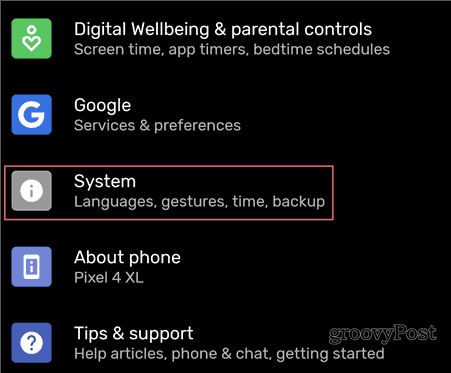
Sedan, under Avancerad, tryck Säkerhetskopiering.
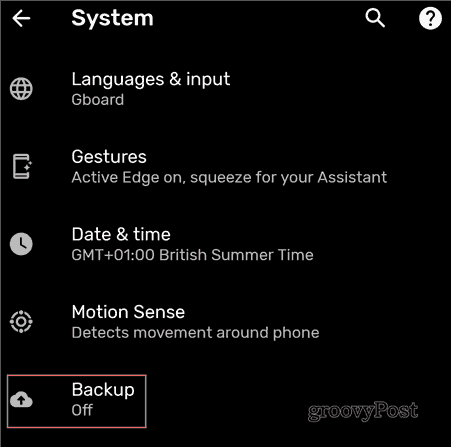
Slå på Säkerhetskopiera till Google Drive.
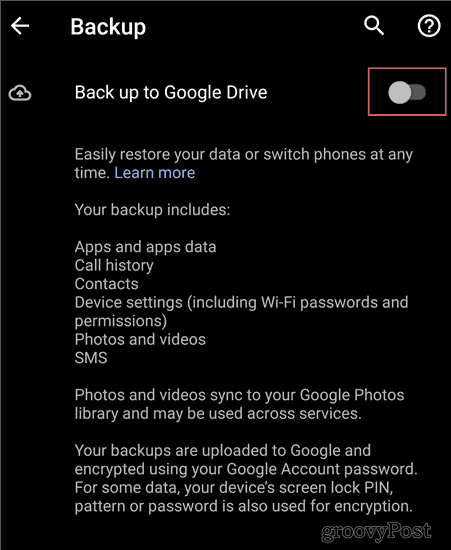
Följ eventuella ytterligare instruktioner på skärmen för att slutföra processen.
Hur man säkerhetskopierar filer och foton på Android
Foto- och filsäkerhetskopiering är lika enkelt. Allt du behöver är Google Foto-appen; detta ger dig obegränsad lagring av foton och videor i hög kvalitet, utan att det räknas in i lagringskvoten för ditt Google-konto. Om du vill lagra dessa filer med den upplösning de fångades med, kommer du förmodligen att behöva betala för mer lagring så småningom.
För att hitta det här alternativet öppnar du Google Foto-appen på din enhet (eller installera det härifrån, om du inte redan har det).
NOTERA: Användare av Google Pixel-enheter hittar det här alternativet på skärmen som nämns i föregående avsnitt.
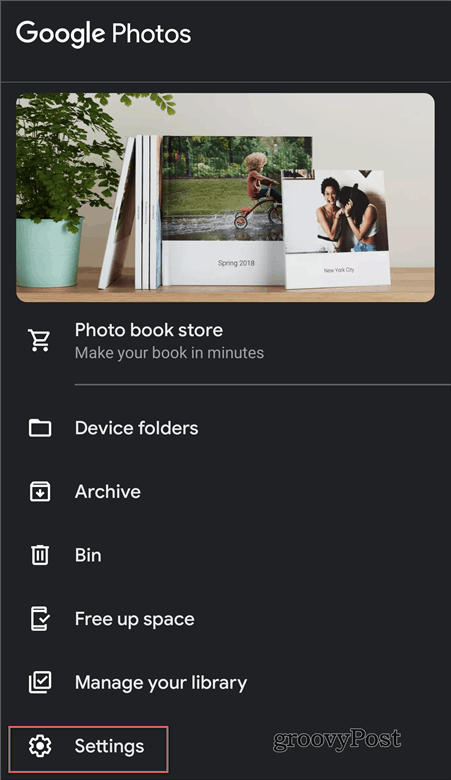
Tryck sedan på Säkerhetskopiera och synkronisera.
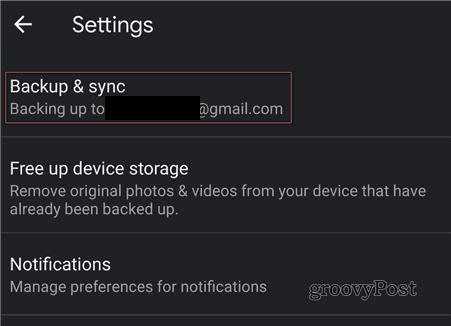
Och nästa, se till Säkerhetskopiera och synkronisera är aktiverat. Ställ också in uppladdningsstorlek till hög kvalitet om du vill dra nytta av gratis lagring. Alternativt kan du ställa in den på Original.
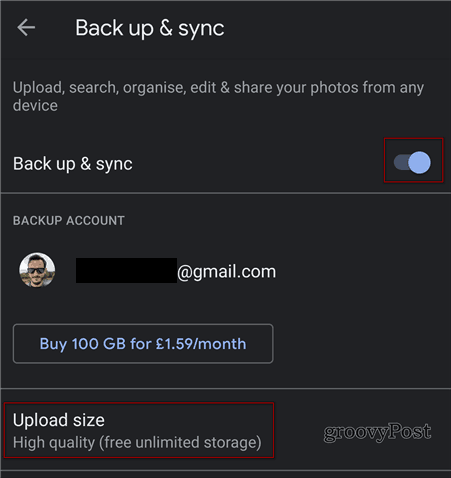
När det är gjort synkroniseras dina bilder och videor och du hittar dem i Google Foto-appen på din nya enhet.
Du kan också välja att säkerhetskopiera dessa på mobildata, på samma skärm. Men om du har en begränsad dataplan är det inte tillrådligt. Se bara till att den är inställd på endast Wi-Fi.
Säkerhetskopiera andra filer på Android
Sist men inte minst kommer det att finnas andra olika filer som du vill säkerhetskopiera från din enhet. I det här fallet finns det två (enkla) alternativ. Om du vill behålla saker i molnet laddar du bara upp dem direkt till ditt favoritmolnkonto, som Google Drive, Dropbox eller OneDrive.
Det andra alternativet är att bara ansluta din telefon till din dator via en USB-kabel och se till att den är inkopplad Filöverföring/Android Auto läge. Du kan sedan kopiera det du behöver direkt till datorn.
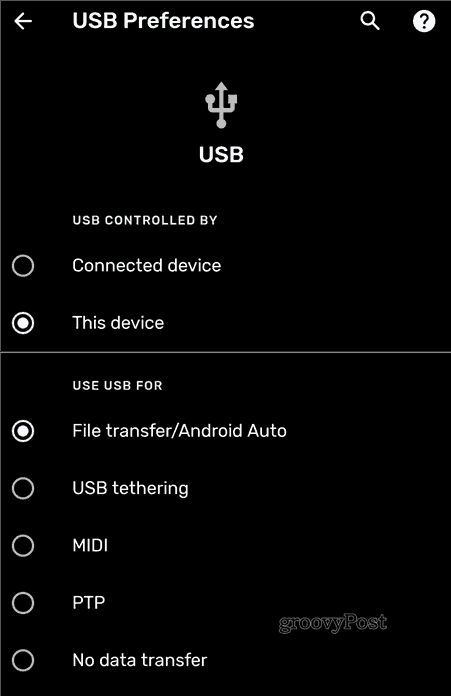
När du har kopierat den kan du återställa filen till din nya enhet.
Använda en kabelansluten anslutning för att säkerhetskopiera Android-surfplattor och smartphones
Många nyare Android-enheter ger dig möjlighet att bara ansluta gamla och nya enheter. Du kommer då att bli tillfrågad vad du vill kopiera från den gamla enheten och allt är klart på några minuter. Det är dock fortfarande värt att ha en säkerhetskopia, bara om dessa alternativ inte är tillgängliga eller om det misslyckas.
Den här guiden är inte på något sätt uttömmande men den bör peka dig i riktning mot en säkerhetskopieringsstrategi, som du sedan kan justera efter dina behov.